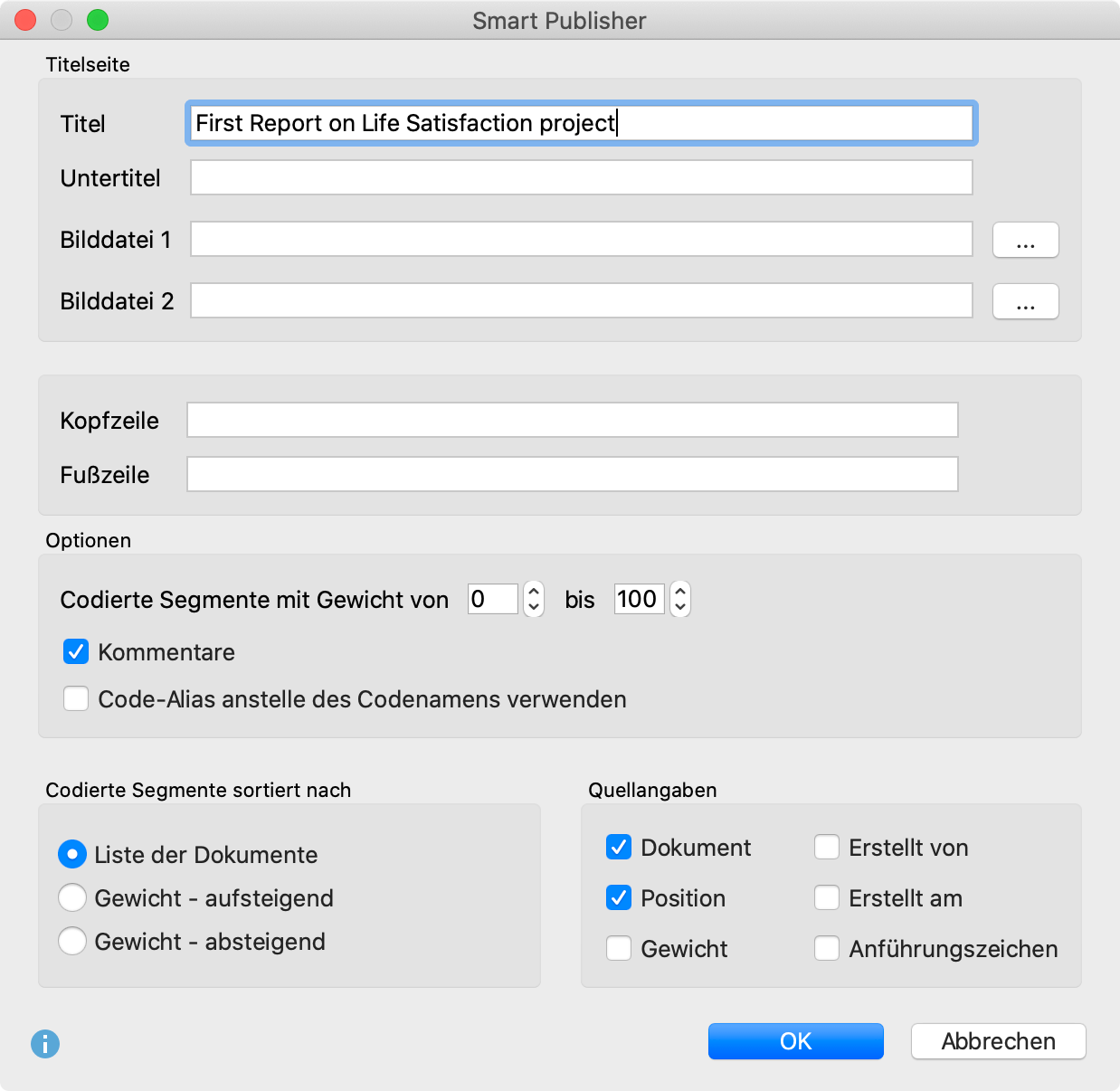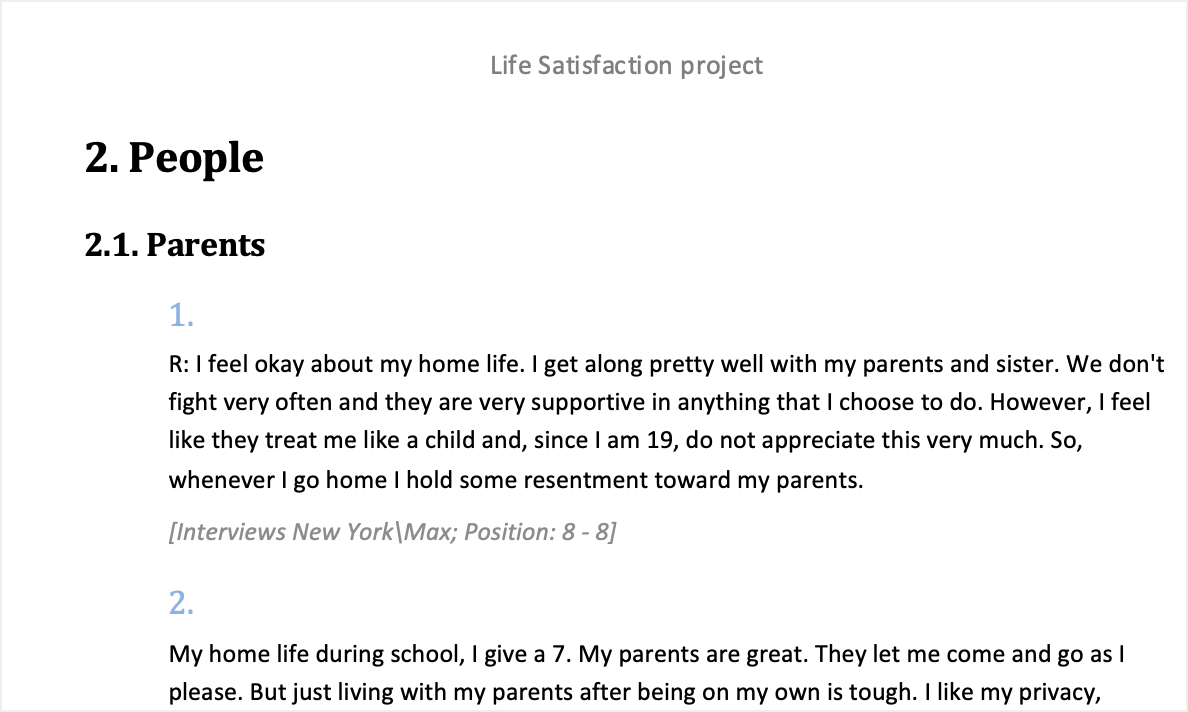Blogbeitrag geschrieben von Dr. Stefan Rädiker.
Das Codieren ist eine zentrale Arbeitstechnik in MAXQDA, beispielsweise lässt sich bei der Analyse von Interviews einzelnen Aussagen ein thematisch passender Code zuordnen. Beim Codieren entstehen codierte Textstellen, die in MAXQDA codierte Segmente genannt werden. Diese werden in MAXQDA meist durch die vertikalen Codierstreifen mit einem Kreis in der Mitte dargestellt.
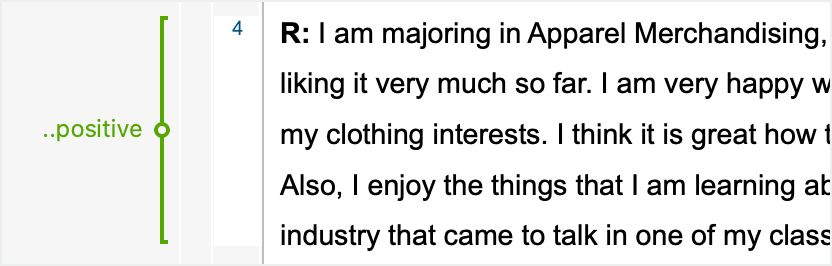
Codierstreifen neben einer codierten Textstelle
In diesem Blogbeitrag gebe ich eine kurze Übersicht über wichtige MAXQDA-Funktionen, die Sie für die Arbeit mit den codierten Textstellen nutzen können. Diese Funktionen sind nicht nur hilfreich, wenn das Datenmaterial vollständig codiert ist – sie eignen sich für die gesamte Codierphase. Dabei spielt es keine Rolle, welchem methodischen Ansatz Sie bei der Codierung der Daten folgen. Die Funktionen sind sowohl im Kontext von Grounded Theory, qualitativer Inhaltsanalyse, Ethnographie, thematischer Analyse und vielen anderen Ansätzen sinnvoll einsetzbar.
Codierte Textstellen zusammenstellen und reviewen
Sobald die ersten Textstellen eines Interviews codiert sind, entsteht meist der Wunsch, sich einen Überblick über die Textstellen zu verschaffen. Für den schnellen Zugriff auf die codierten Textstellen eignet sich die tabellarische Übersicht „Codierte Segmente“:
- Ein Rechtsklick auf ein Dokument in der „Liste der Dokumente“ und die Wahl der Funktion Codierte Segmente listet alle in diesem Dokument codierten Textstellen auf.
- Und ein Doppelklick auf einen Code listet alle mit diesem Code codierten Segmente auf.
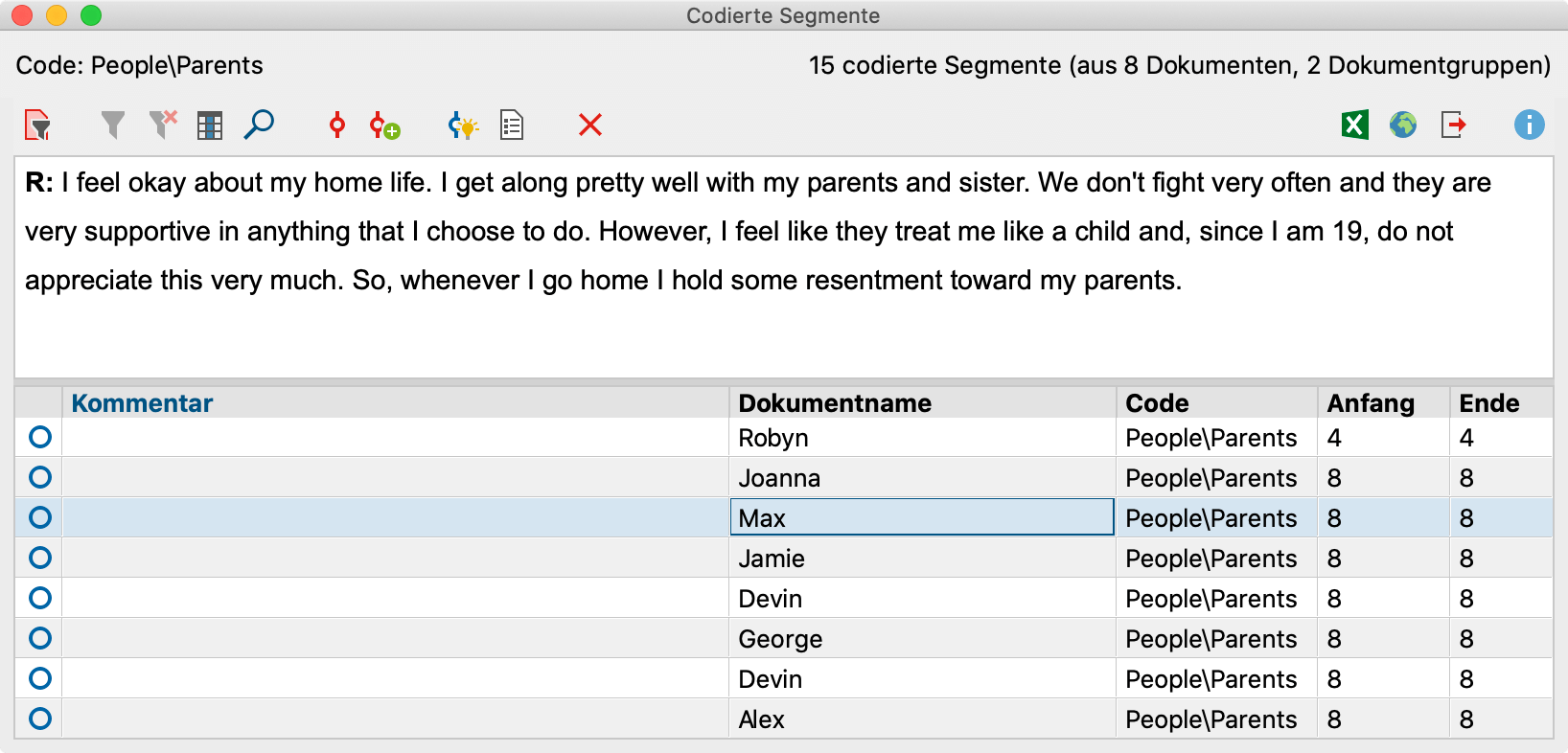
Die tabellarische Übersicht „Codierte Segmente“
In diesem Beispiel sind alle mit dem Code „Parents“ codierten Textstellen zu sehen. Die Übersicht ist interaktiv: Ein Klick auf eine Zeile zeigt den codierten Interviewausschnitt im oberen Teil des Fensters und springt die codierte Textstelle im „Dokument-Browser“ an.
Einen etwas flexibleren Zugriff auf die codierten Segmente bietet das vierte Hauptfenster von MAXQDA, die sogenannte „Liste der codierten Segmente“. Das Fenster lässt sich über den Menütab „Start“ einblenden, wenn es nicht sichtbar ist.
In der „Liste der Dokumente“ werden nun ein oder mehrere Dokumente aktiviert. Aktivierung in MAXQDA ist gleichzusetzen mit „Für die Analyse ausgewählt“. Die Aktivierung erfolgt z.B. durch Klick auf das Dokumentsymbol mit der Maus. Sobald Sie zusätzlich zu einem Dokument auch noch einen Code auf die gleiche Weise in der „Liste der Codes“ aktivieren, werden im Hauptfenster „Liste der codierten Segmente“ die zugehörigen codierten Segmente angezeigt.
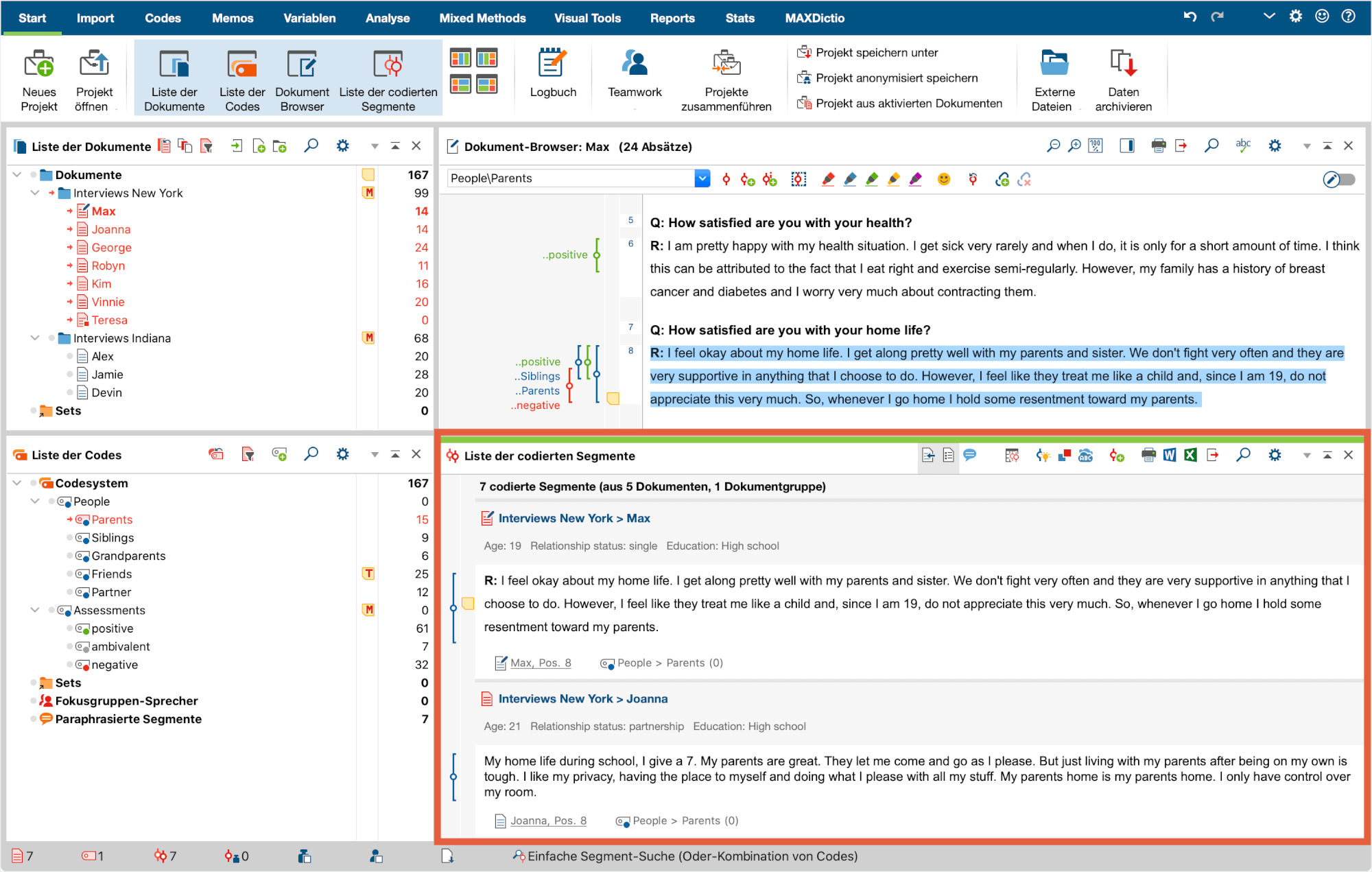
„Liste der codierten Segmente“ (unten rechts)
Im Beispiel werden in der „Liste der codierten Segmente“ alle codierten Textstellen aus den aktivierten Interviews in „New York“ aufgeführt, denen der aktivierte Code „Parents“ zugewiesen wurde.
Lernen Sie mehr über die „Liste der codierten Segmente“ in diesem Video:
Erfahren Sie mehr im Online Manual
Das „Smart-Coding-Tool“: Multitalent für die Arbeit mit codierten Textstellen
Das Smart-Coding-Tool gehört zu meinen Lieblingstools in MAXQDA, denn es handelt sich gewissermaßen um ein Schweizer Taschenmesser, wenn es um die Arbeit mit Codes und codierten Segmenten geht. Das Smart-Coding-Tool können Sie direkt in den beiden oben gezeigten Fenstern durch Klick auf das Symbol ![]() öffnen:
öffnen:
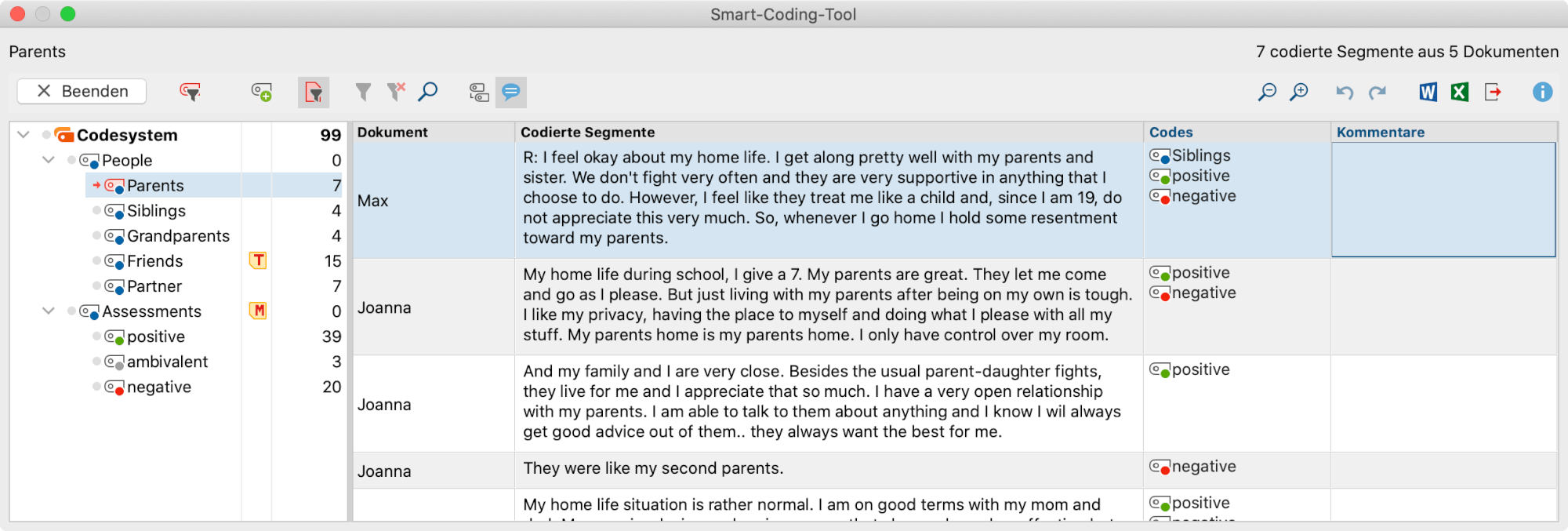
Das „Smart-Coding-Tool“
In diesem Beispiel ist links im Codesystem die Kategorie „Parents“ ausgewählt und rechts werden die zugehörigen 7 codierten Textstellen aus den New Yorker Interviews vollständig angezeigt. Die erste Textstelle stammt aus dem Interview mit Max. In dieser Textstelle sind neben dem Code „Parents“ auch die Codes „Siblings“, „positive“ und „negative“ vergeben. In der Spalte „Kommentar“ kann ich mir Notizen zu einem codierten Segment notieren, was sehr hilfreich für die Kategorienbildung ist.
Mit dem Smart-Coding-Tool können Sie viele Aufgaben bewältigen:
- Klicken Sie Codes auf der linken Seite nacheinander an, um sich einen Überblick über die jeweils zugeordneten Textstellen zu bekommen.
- Verschieben Sie ein angezeigtes Segment mit der Maus in einen anderen; sie können es auch dorthin kopieren.
- Differenzieren Sie einen Obercode aus, indem Sie die Textstellen sukzessive Lesen, Subcodes bilden und diese einem ganzen Segment oder einem Teil davon zuordnen.
- Nutzen Sie die Kommentare, um sich Notizen zu einer Codierung zu machen oder um dort Ideen für die Kategorienbildung festzuhalten.
- Verwenden Sie die Lupe, um in den aktuell angezeigten Segmenten zu suchen.
Der „Smart Publisher“: Berichte mit codierten Textstellen automatisch erstellen
Nach Abschluss des Codierprozesses ist es oft notwendig, codierte Textstellen in einen Ergebnisbericht zu übernehmen. Wenn Sie beim Codieren einen Code „zitierfähige Textstellen“ verwendet haben, um besonders exemplarische Informationen zu kennzeichnen, können Sie sich diese in der „Übersicht codierte Segmente“ oder in der „Liste der codierten Segmente“ anzeigen lassen. Per Rechtsklick auf ein codiertes Segment in diesen Fenstern und Auswahl der Funktion Kopieren mit Quellenangabe in die Zwischenablage lässt sich das Segment direkt in ein Word- oder Pages-Dokument einfügen. Der Clou: MAXQDA ergänzt automatisch die Information, aus welchem Dokument und welchem Absatz die Textstelle stammt.
They were like my second parents. (Interviews New York\Joanna: 21)
Mit MAXQDA können Sie auch einen fertig layouteten Bericht mit ausgewählten codierten Segmenten erhalten. Über Reports > Smart-Publisher erzeugen Sie ein Word-Dokument. Für den automatisch erzeugten Bericht lassen sich zahlreiche Einstellungen vornehmen: Titel, Untertitel, Kopf- und Fußzeilen lassen sich anpassen und auch Ihr Logo oder ein anderes Bild kann direkt übernommen werden.
Ein Report, der mit dem Smart Publisher erzeugt wurde, hat folgenden Aufbau:
- Titelseite, ggf. mit Logo und Bild
- Inhaltsverzeichnis
- Für jeden ausgewählten Code ein Kapitel mit den zugehörigen codierten Textstellen
In folgendem Beispiel sind die ersten Segmente des Subcodes „Parents“ zu sehen.
Dr. Stefan Rädiker beschäftigt sich seit vielen Jahren mit der computergestützten Analyse qualitativer Daten und hat zahlreiche Publikationen zu den qualitativen und quantitativen Methoden der Sozialforschung verfasst. In seinem Unternehmen Methoden-Expertise.de schult, berät und begleitet er sowohl Einzelpersonen als auch Institutionen bei unterschiedlisten Forschungs- und Evaluationsszenarien. Nach mehreren Jahren als Chief Technology Officer bei VERBI Software, dem Hersteller von MAXQDA, ist er immer noch aktiv an der methodischen Entwicklung von MAXQDA beteiligt.